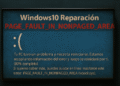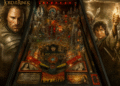आपके अनुभव को अनुकूलित करने के लिए सर्वोत्तम ज़ूम सेटिंग्स।
ज़ूम यह अभी भी वीडियो कॉन्फ्रेंसिंग और मित्रों व परिवार के साथ वीडियो चैटिंग के लिए सबसे अच्छे ऐप्स में से एक है, लेकिन सभी सॉफ्टवेयर टूल्स की तरह, इसे आपके इच्छित तरीके से काम करने के लिए कुछ अनुकूलन की आवश्यकता होती है।
हो सकता है कि आप अपने वेबकैम के वीडियो फ़ीड को मिरर नहीं करना चाहते हों, या आप ज़ूम ऐप इंटरफ़ेस के लिए डार्क थीम पसंद करते हों, या हो सकता है कि आप चाहते हों कि थम्स-अप इमोजी आपकी वास्तविक त्वचा के रंग से मेल खाए।
यदि आप अपने ज़ूम अनुभव को बेहतर बनाना चाहते हैं, तो यहां कुछ प्रमुख ज़ूम सेटिंग्स दी गई हैं, जिनमें शुरुआत से ही बदलाव करना उचित होगा।
ज़ूम सेटिंग्स आपके कैलेंडर को कनेक्ट करती हैं

जब आप पहली बार ज़ूम लॉन्च करते हैं तो यह टिप "आरंभ करें" चेकलिस्ट में सबसे पहले होती है। यदि आप नियमित रूप से बैठकें या वीडियो कॉल करने जा रहे हैं, तो ज़ूम के साथ एकीकृत डिजिटल कैलेंडर से यह सब संभव हो जाएगा। आकार आसान।
ऐसा करने के लिए, क्लिक करें अपना कैलेंडर कनेक्ट करें प्रारंभ सूची में या क्लिक करें अपना कैलेंडर कनेक्ट करना ऊपरी दाएँ कोने में लिंक. वैकल्पिक रूप से, ज़ूम साइट पर अपने ज़ूम खाते में लॉग इन करें, फिर अपने प्रोफ़ाइल पृष्ठ पर जाएं और नीचे स्क्रॉल करें अन्य अनुभाग, फिर चयन करें कैलेंडर और संपर्क सेवा कॉन्फ़िगर करें और नीचे दिए गए निर्देशों का पालन करें स्क्रीन.
ज़ूम टॉगल डार्क मोड
मुझे नफरत है अनुप्रयोग, ब्राउज़र, और चमकदार सफेद पृष्ठभूमि, यही कारण है कि मैं हमेशा उन ऐप्स में डार्क मोड सक्षम करता हूं जो इसका समर्थन करते हैं, और इसमें ज़ूम भी शामिल है। (यदि आप किसी कंप्यूटर ओएलईडी डिस्प्ले वाले लैपटॉप में, डार्क मोड बैटरी लाइफ बढ़ाने और इमेज बर्न-इन को कम करने में भी मदद कर सकता है।
सक्षम करने के लिए डार्क मोड ज़ूम में, अपने प्रोफ़ाइल चित्र पर क्लिक करें, फिर सेटिंग्स. इस में सामान्य अनुभाग में, नीचे स्क्रॉल करें उपस्थिति, फिर चुनें अँधेरा.
ज़ूम में ऑडियो सेटिंग बदलें

ज़ूम बहुत अच्छी तरह से काम करता है, लेकिन ऑडियो सेटिंग्स में कुछ बदलाव वास्तव में समग्र अनुभव को बेहतर बना सकते हैं, न केवल आपके लिए बल्कि उन सभी के लिए जिनसे आप बात करते हैं।
खोलें सेटिंग्स ज़ूम में और का चयन करें ऑडियो बाएं हाथ के नेविगेशन में अनुभाग। यहां, सही माइक्रोफ़ोन इनपुट और स्पीकर आउटपुट चुनें, फिर यह सुनिश्चित करने के लिए परीक्षण करें कि दोनों ठीक से काम कर रहे हैं। (नए ज़ूम इंस्टॉलेशन के साथ यह हमेशा एक अच्छा विचार है।)
इस अनुभाग में सुधार योग्य अन्य प्रमुख सेटिंग्स: सक्षम करें ज़ूम से पृष्ठभूमि शोर हटाना पृष्ठभूमि शोर दमन सेट के साथ कार और सक्षम करें शामिल होते समय मेरा माइक्रोफ़ोन म्यूट करें चेकबॉक्स पर क्लिक करें ताकि यह सुनिश्चित हो सके कि आप मीटिंग में शामिल होते समय गलती से उसमें बाधा न डालें।
ज़ूम वीडियो सेटिंग संशोधित करें
यदि आप कैमरे पर खुद को दिखाने की योजना बना रहे हैं, तो अपनी वीडियो सेटिंग में बदलाव करना उचित होगा ताकि आप सबसे अच्छे दिखें और रखना आपकी गोपनीयता. नेविगेट करें सेटिंग्स > वीडियो में आवेदन ज़ूम करें और आप विभिन्न प्रकार की वीडियो सेटिंग्स को संशोधित करने में सक्षम होंगे।
सुनिश्चित करें कि आपका वेबकैम प्लग इन और चालू है (यह मानते हुए कि आप बाहरी वेबकैम का उपयोग कर रहे हैं, न कि आपके लैपटॉप में निर्मित वेबकैम का)। चुनें कि क्या आप चाहते हैं कि आपका वेबकैम वीडियो उसके मूल पहलू अनुपात में दिखाई दे और क्या यह HD में होना चाहिए (यदि आपका वेबकैम HD है)।
मिररिंग सुविधाजनक हो सकती है, लेकिन यदि आप अक्सर प्रस्तुतियाँ देते हैं या स्क्रीन पर पाठ प्रदर्शित करते हैं तो आप इसे बंद कर सकते हैं (अन्यथा, पाठ उल्टा दिखाई देगा)।
चिह्नित करने पर विचार करें जब मैं शामिल होऊं तो मेरा वीडियो बंद कर दें विकल्प चुनें, ताकि आप अपने वेबकैम फ़ीड के सक्रिय होने से पहले हमेशा अपने आस-पास की स्थिति की दोबारा जांच कर सकें। और यदि आप ऐसे व्यक्ति हैं जो हर मीटिंग के दौरान खुद को ही घूरते रहते हैं और खुद को ही घूरते रहते हैं, तो आपको इस पर विचार करना चाहिए। वैकल्पिक अपना दृश्य छिपाएँ विकल्प.
क्या आप अपनी कॉल पर उपयोग करने के लिए वर्चुअल पृष्ठभूमि की तलाश कर रहे हैं? आपको इसमें विभिन्न प्रकार के विकल्प और फ़िल्टर मिलेंगे सेटिंग्स > पृष्ठभूमि और प्रभाव.
स्क्रीन शेयरिंग के लिए ज़ूम सेटिंग बदलें
मैं आपके बारे में नहीं जानता, लेकिन जब मुझे ज़ूम पर अपनी स्क्रीन साझा करनी होती है तो मैं हमेशा थोड़ा घबरा जाता हूं। क्या मैं गलती से संवेदनशील या शर्मनाक जानकारी प्रकट कर दूंगा और मुझे इसका एहसास भी नहीं होगा?
आप शुरू से ही स्क्रीन शेयरिंग को उचित तरीके से सेट करके इस चिंता को कुछ हद तक कम कर सकते हैं। सेटिंग्स > स्क्रीन शेयरिंग.
"जब मैं मीटिंग में अपनी स्क्रीन साझा करता हूँ" लेबल के अंतर्गत, सुनिश्चित करें कि यह इस पर सेट है सभी साझाकरण विकल्प दिखाएं. इस तरह, आपकी पूरी स्क्रीन स्वचालित रूप से साझा नहीं होगी, और आप हमेशा चुन सकते हैं कि क्या दिखाना है। “जब मैं सीधे ज़ूम रूम में साझा करता हूँ” लेबल के लिए भी ऐसा ही करें।
इसके अलावा, "शेयर" लेबल में अनुप्रयोग», विकल्प चुनें व्यक्तिगत विंडो साझा करें ताकि आप सुनिश्चित हो सकें कि आप एक समय में केवल एक विंडो ही साझा कर रहे हैं, न कि सभी उनमें से.
ज़ूम में मीटिंग सुरक्षा सुविधाएँ सक्षम करें
ज़ूम बॉम्बिंग कुछ संगठनों और व्यक्तियों के लिए एक वास्तविकता है, इसलिए अपनी मीटिंग्स और कॉल्स को लॉक करना इससे खुद को बचाने का एक शानदार तरीका है, साथ ही यह आपकी डेटा गोपनीयता को भी बढ़ाता है।
ऐसा करने के लिए, लॉग इन करें ज़ूम वेबसाइट और नेविगेट करें जब तक सेटिंग्स बाएं हाथ के नेविगेशन में अनुभाग। सेटिंग पृष्ठ पर, बैठक टैब (सामान्य और वेबिनार के बीच) पर क्लिक करें। मीटिंग टैब में, नीचे स्क्रॉल करें सुरक्षा उपधारा.
अब, सभी विकल्पों की समीक्षा करें और उन्हें तदनुसार संशोधित करें। उदाहरण के लिए, एक प्रतीक्षा कक्ष स्थापित करें ताकि आप प्रतिभागियों को एक-एक करके प्रवेश दे सकें, नई बैठकों के लिए प्रवेश कोड की आवश्यकता हो, बैठकों को प्रमाणीकृत खातों तक सीमित रखें, इत्यादि।
ज़ूम मीटिंग में फ़ाइल शेयरिंग अक्षम करें
आप भरोसा कर सकते हैं कि आपकी मीटिंग का सामान किसी को नहीं भेजा जाएगा मैलवेयर न ही उनके बीच कोई असुरक्षित फाइल है। लेकिन क्या आप ऐसा कर सकते हैं? पूरी तरह ज़रूर? ??
जब तक आप पूरी तरह से आश्वस्त नहीं हो जाते कि आपकी बैठकें बंद हैं और बाहरी पक्षों के लिए उन तक पहुँच नहीं है और आपके द्वारा मिलने वाला प्रत्येक प्रतिभागी सुरक्षित फ़ाइल साझाकरण प्रथाओं का अनुपालन करता है और वे किसी भी तरह के प्रतिबंध से मुक्त हैं। वायरस और अनधिकृत पहुंच से बचें, तो बैठकों में फ़ाइल साझाकरण को अक्षम करना एक अच्छा सुरक्षा उपाय है।
ज़ूम वेबसाइट पर साइन इन करें और नेविगेट करें सेटिंग्स, इसलिए बैठक, फिर नीचे स्क्रॉल करें जब तक आपको न मिल जाए मीटिंग चैट के माध्यम से फ़ाइलें भेजें. उस विकल्प को बदलें बंद फ़ाइल साझाकरण अक्षम करने के लिए. (वैकल्पिक रूप से, आप सीमाएँ निर्धारित कर सकते हैं फ़ाइल आकार और/या साझा की जा सकने वाली फ़ाइलों के प्रकार)।
ज़ूम सेटिंग्स: मीटिंग रिकॉर्डिंग प्रबंधित करें
अपनी मीटिंग्स को रिकॉर्ड करना एक बेहतरीन तरीका हो सकता है रखना महत्वपूर्ण बहसों या प्रदर्शनों के संग्रहीत फुटेज। लेकिन रिकॉर्डिंग शुरू करने से पहले, सुनिश्चित करें कि सेटिंग्स आपकी जरूरत के अनुसार हैं।
सबसे पहले, रिकॉर्डिंग सेटिंग्स समायोजित करें सेटिंग्स > रिकॉर्डिंग फुटेज को कहां सहेजा जाए, आप ऑडियो को अलग करना चाहते हैं या नहीं, और आप साझा स्क्रीन को रिकॉर्ड करना चाहते हैं या नहीं, इसे बदलने के लिए इसका उपयोग कर सकते हैं।
आप अपने खाते में लॉग इन करके और नेविगेट करके ज़ूम वेबसाइट पर अपने रिकॉर्डिंग विकल्पों को और अधिक समायोजित कर सकते हैं सेटिंग्स > रिकॉर्डिंग. वहां आप कॉन्फ़िगर कर सकते हैं कि आपकी मीटिंग में कौन रिकॉर्ड कर सकता है, कौन प्राप्त करता है रिकॉर्डिंग चालू होने पर सूचनाएँ और अन्य सेटिंग्स विकसित।
ज़ूम सेटिंग में एक्सेसिबिलिटी सेटिंग बदलें

ज़ूम में कुछ बेहतरीन एक्सेसिबिलिटी सेटिंग्स हैं जो टेक्स्ट को अधिक पठनीय बनाने, मीटिंग में स्वचालित रूप से बंद कैप्शन सक्षम करने, चमकती छवियों और पैटर्न को कम करने और स्क्रीन रीडर अलर्ट को अनुकूलित करने में मदद कर सकती हैं।
यदि आपको इनमें से कुछ भी उपयोगी लगे, तो अवश्य जाएँ सेटिंग्स > एक्सेसिबिलिटी और खेल इन विकल्पों के साथ.
ज़ूम सेटिंग्स: अपने इमोजी का त्वचा का रंग चुनें।
इमोजी के लिए डिफ़ॉल्ट पीला त्वचा का रंग अपेक्षाकृत हानिरहित है, लेकिन शायद आप द सिम्पसंस के किसी पात्र द्वारा प्रतिनिधित्व नहीं करना चाहते। ज़ूम में चुनने के लिए कई अलग-अलग त्वचा के रंग के विकल्प हैं, जो मीटिंग के दौरान चैट और प्रतिक्रियाओं में दिखाई देंगे।
ऐसा करने के लिए, यहां जाएं सेटिंग्स > सामान्य और नीचे स्क्रॉल करें प्रतिक्रियाओं अनुभाग। वहां आपको अलग-अलग त्वचा टोन के साथ कई अंगूठे वाले इमोजी दिखाई देंगे। वह चुनें जिसे आप उपयोग करना चाहते हैं.
ज़ूम ऐप्स के साथ अपनी मीटिंग्स को बेहतर बनाएँ

Las अनुप्रयोग ज़ूम मीटिंग्स को अधिक गतिशील और स्वचालित बनाने का एक शानदार तरीका है। इसमें ग्रुप फोटो, म्यूजिक और टाइमर ऐप्स डिफॉल्ट रूप से इंस्टॉल होते हैं, जिन्हें आप नेविगेट करके सक्षम कर सकते हैं सेटिंग्स > ज़ूम ऐप्स और जितने चाहें उतने बारी-बारी से।
प्राप्त करने के लिए श्रेणी विकल्पों की अधिक व्यापक रेंज के लिए, ज़ूम ऐप मार्केटप्लेस पर जाएं और ज़ूम के साथ उपयोग के लिए वर्तमान में उपलब्ध 2,700 से अधिक ऐप्स का पता लगाएं। उदाहरणों में शामिल हैं एआई-संचालित स्वचालित नोट लेना, इंटरैक्टिव गेम, मीटिंग संवर्द्धन, कस्टम टेक्स्ट ओवरले, घन संग्रहण एकीकृत, आपकी टीमों के लिए आसान दूरस्थ समर्थन सक्षम करने का एक तरीका और अधिक।